Solucionar el error de inicio de Steam
Guía De Resolución De Problemas / / August 05, 2021
Los jugadores pueden encontrar el error "No se pudo iniciar el juego (Falta el ejecutable)" en Steam al intentar iniciar un juego. Esto ocurre principalmente debido a una falla en la localización del archivo del juego asociado o al bloqueo de un programa externo.
Esta guía ayudará a los jugadores que enfrentan problemas para iniciar el juego en sus lanzadores de Steam. Entonces empecemos.
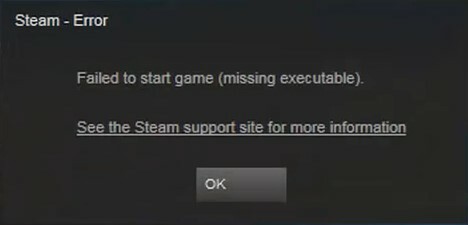
Tabla de contenido
-
1 Solucionar el error de inicio de Steam: no se pudo iniciar el juego (falta el ejecutable)
- 1.1 Solución 1 - Comprobación de antivirus y cortafuegos
- 1.2 Solución 2: verificar la integridad y los archivos del juego
- 1.3 Solución 3 - Otorgar acceso de administrador
- 1.4 Solución 4: póngase en contacto con el soporte de Steam
Solucionar el error de inicio de Steam: no se pudo iniciar el juego (falta el ejecutable)
Aquí está el conjunto de soluciones que ayudarán a los jugadores a solucionar el problema de la falla al iniciar el juego (Falta ejecutable). Todas las correcciones son necesarias y deben realizarse una tras otra. Por eso es importante leerlos todos con atención. Dicho esto, comencemos.
Solución 1 - Comprobación de antivirus y cortafuegos
La configuración del Firewall de Windows identifica los procesos que son cruciales para que Steam se ejecute sin problemas como maliciosos, lo que desencadena el error "No se pudo iniciar el juego (falta el ejecutable)". La configuración de seguridad en el firewall a veces puede causar otros conflictos dentro de Steam que pueden no ser fácilmente identificables. Los procesos de Steam tienden a ejecutarse en segundo plano, principalmente para evitar causar interferencias y Steam también tiene acceso a ciertas configuraciones del sistema para brindar la mejor experiencia de juego.
Para corregir este error, intente desactivar el cortafuegos temporalmente. Inicie Steam nuevamente y verifique si el diálogo de error está presente.
El error también puede deberse al software antivirus. Este software tiende a identificar los procesos de Steam como maliciosos y pone en cuarentena los archivos del juego. Esto es todo lo que necesita saber sobre cómo resolver el bloqueo antivirus en Steam:
- Ejecute el software antivirus e identifique otros archivos de juegos similares que se hayan marcado como maliciosos. Cambie su estado a seguro.
- Cambie la configuración del antivirus al modo Juego.
- En la lista de aplicaciones que se escanean, agregue Steam a la lista exenta.
Además, existen ciertos programas de terceros que pueden afectar el buen funcionamiento de Steam. Es recomendable examinar su configuración en su sistema e identificar su impacto en otras aplicaciones. Consulte la lista a continuación:
- Software VPN
- Sistemas de filtros o bloqueadores de IP
- Sistemas de gestión de descargas
- Software para compartir archivos
Solución 2: verificar la integridad y los archivos del juego
Si el problema no se resolvió debido al antivirus de la configuración del firewall, el problema podría deberse a archivos faltantes o archivos dañados dentro del directorio del juego. Estos archivos pueden desencadenar el error "No se pudo iniciar el juego (falta el ejecutable)".
Los archivos que se corrompen son un problema común ya que los archivos de Steam generalmente tienen más de varios GB de tamaño. Es mejor verificar el estado de los archivos del juego descargados desde el cliente Steam.
Esto es todo lo que necesita saber sobre cómo verificar que los archivos del juego sean correctos:
- Reinicie la PC e inicie Vapor
- Seleccione Propiedades haciendo clic derecho en el juego desde la barra lateral del menú.
- Seleccione Archivos locales y proceda a hacer clic en Verificar integridad: archivos del juego.
Steam ejecutará inmediatamente una verificación para asegurarse de que los archivos descargados sean genuinos y estén instalados correctamente. Este proceso puede tardar unos minutos.
El error también puede deberse a una configuración incorrecta de Steam y sus bibliotecas principales. Estos archivos de la biblioteca de Steam deberían repararse para poder iniciar el juego. Este proceso puede llevar varios minutos. Es importante tener en cuenta que al final de este proceso, deberá verificar sus credenciales de Steam.
Solución 3 - Otorgar acceso de administrador
A veces, Steam puede no tener los privilegios de usuario deseados para ejecutarse y da como resultado el diálogo de error "No se pudo iniciar el juego (falta el ejecutable)". Busque el archivo Steam.exe en la carpeta de instalación de Steam. Otorgue acceso de administrador al archivo y al directorio completo de Steam.
Compruebe si el cuadro de diálogo de error todavía está presente. Si es ahora, siga la última solución para liberarse de estos problemas.
Solución 4: póngase en contacto con el soporte de Steam
Si ha realizado con éxito las soluciones anteriores y todavía se enfrenta al error "No se pudo iniciar el juego (Falta el ejecutable)", envíe un ticket al equipo de Soporte oficial de Steam.
Para enviar un ticket, tenga a mano la siguiente información:
- Captura de pantalla completa del error
- Informe completo del sistema (MSinfo o System Profiler)
- Lista de programas eliminados que afectan a Steam y sus aplicaciones
Eso es todo lo que tenemos para ti a cambio de los problemas que enfrentan los usuarios de Steam con respecto a Fallos al iniciar el juego (Falta ejecutable). Esperamos que seguir nuestras correcciones definitivamente haya resuelto su problema. Si tu le gustó esto, no se olvide de consultar nuestras otras Fondos de pantalla, Guías de Windows, Guías de juegos, Redes sociales, Trucos de iPhoney Trucos de Android para más guías. Suscribiéndose a nuestro Canal de Youtube te ayudará a ganar el concurso de sorteos de $ 150. Si tiene alguna duda o comentario, comente a continuación con su nombre junto con la identificación de correo electrónico, y le responderemos a la brevedad. Gracias.
Anubhav Roy es un estudiante de ingeniería informática que tiene un gran interés en el mundo de la informática, Android y otras cosas que suceden en el mundo de la información y la tecnología. Está capacitado en Machine Learning, Data Science y es programador en lenguaje Python con Django Framework.



